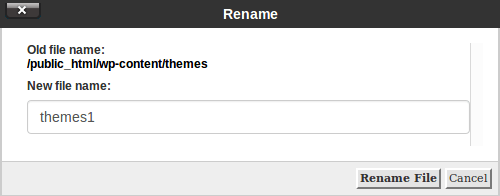سفید شدن صفحه مدیریت وردپرس یا سفید شدن صفحه wp-login.php وردپرس که از آن با عنوان صفحه سفید، صفحه مرگ وردپرس و کفن سفید وردپرس نام برده میشود از مشکلات رایج در وردپرس است. در زبان لاتین به چنین حالتی خطای The WordPress White Screen Of Death گفته میشود. وقتی با صفحه سفید وردپرس روبهرو شوید، هیچگونه محتوایی در صفحه نمایش داده نمیشود. شما با یک صفحه کاملا سفید روبهرو هستید که اگر سورس صفحه را هم به کمک ابزار Inspect Element بررسی کنید هیچگونه محتوایی برای نمایش در صفحه در آن وجود نخواهد داشت.در ادامه با آموزش رفع خطای صفحه سفید وردپرس همراه باشید.
در حالت اول سفید شدن صفحه وردپرس در تمامی صفحات وجود دارد اما در حالت دوم اگر خطا صرفا در بخش پیشخوان وردپرس یا صفحه ورود به وردپرس باشد نیاز به انجام روشهای کمتری برای رفع مشکل سفید شدن سایت هستید. معمولا صفحه مرگ وردپرس بخاطر ایجاد اشتباهات در کدنویسی سایت یا پایین بودن میزان حافظه PHP رخ خواهد داد. در این مقاله قصد داریم به نحوه برطرف کردن ارور صفحه سفید مرگ در وردپرس بپردازیم.
رفع خطای صفحه سفید وردپرس
خطای صفحه سفید وردپرس ممکن است موقتی باشد یا اینکه قبلا رخ داده باشد و در مرورگر به حالت کش شده نمایش داده شود، بنابراین قبل از اینکه شروع به رفع خطا به روشهایی که در ادامه توضیح خواهم داد بکنید، بهتر است که کوکی و کش مرورگر خود را برای اطمینان پاک کنید.
1- حالت دیباگ وردپرس را فعال کنید
برای فعال کردن دیباگ وردپرس باید یک قطعه کد را داخل فایل wp-config.php قرار دهید. وارد هاست خود شده و سپس روی گزینه File Manager کلیک کنید، یا اینکه میتوانید از طریق FTP مسیر public_html را دنبال کرده و سپس در مسیری که وردپرس در آن نصب شده است به دنبال فایل wp-config.php که در کنار سایر فایلها و پوشههای اصلی وردپرس قرار دارد اضافه کنید. سپس به انتهای این فایل رفته و کد زیر را در انتهای این فایل قرار دهید.
error_reporting(E_ALL); ini_set('display_errors', 1);
define( 'WP_DEBUG', true);
ممکن است این کد از قبل در این فایل وجود داشته باشد. بنابراین بهتر است با استفاده از دکمههای ترکیبی CTRL + F ابتدا مقدار WP_DEBUG را جستجو کنید. اگر نتیجهای حاصل نشد کد بالا را در فایل قرار دهید. اما اگر این کد از ابتدا وجود داشت دقت کنید که مقدار آن روی TRUE قرار داشته باشد.
بعد از فعال کردن دیباگ وردپرس اگر صفحهای که با خطای سفید شدن سایت در وردپرس مواجه شدید را مجددا رفرش کنید با قطعه کدهایی در صفحه که به صورت زیر هستند مواجه خواهید شد.
Cannot redeclare get_posts() (previously declared in /var/www/html/wordpress/wp-includes/post.php:1874) in /var/www/html/wordpress/wp-content/plugins/my-test-plugin/my-test-plugin.php on line 38
این خط به این معنی است که فایلی با نام my-test-plugin.php که در پوشه my-test-plugin افزونههای وردپرس قرار دارد، در خط 38 با مشکل مواجه شده و به خاطر خطا در کدنویسی و یا ایجاد اختلال با سایر افزونهها، صفحه سفید وردپرس نمایش داده میشود که در چنین حالتی کافی است افزونه مورد نظر را غیرفعال کنید.
2- غیرفعال کردن کلیه افزونهها در وردپرس
وقتی اقدام به آپدیت افزونه یا نصب افزونه جدیدی در سایت وردپرسی خود میکنید، یک سری کدها و دستورات جدید در دیتابیس وارد می شود. در برخی مواقع به دلیل بالا بودن تعداد افزونههای نصب شده در وردپرس یا هر دلیل دیگری ممکن است که کدها با اختلال روبهرو شده و درست اجرا نشوند که در این صورت افزونهها منشا مشکل صفحه سفید وردپرس خواهند بود.
برای رفع مشکل در چنین حالتی کافی است ابتدا تمامی افزونهها را غیرفعال کنید. حال ممکن است که دو حالت پیش بیاید:
- اگر مشکل صفحه سفید وردپرس رفع نشود باید به دنبال مورد دیگری برای رفع خطای مرگ وردپرس بروید. چرا که به دلیل غیرفعال بودن کلیه افزونهها خطا از سمت افزونه نبوده و ممکن است از قالب باشد.
- اگر مشکل سفید شدن وردپرس برطرف گردد، مشخص خواهد شد که خطا به دلیل ایجاد اختلال در اجرای یکی از افزونهها رخ داده است. در چنین شرایطی کافی است افزونهها را غیرفعال کنید. سپس بعد از فعال کردن هر افزونه یک بار سایت را رفرش کنید کرده و از صحت برطرف شدن خطا مطمئن شوید. این کار را تا جایی ادامه دهید که با فعال کردن یک افزونه خاص مجددا با صفحه سفید مرگ وردپرس مواجه شوید. در این صورت افزونه مورد نظر شناسایی خواهد شد که میتوانید آن را غیرفعال کرده و پس از بررسی کدهای افزونه مشکل را برطرف کنید یا اینکه از افزونه جایگزین برای این کار استفاده کنید.
3- غیر فعال کردن قالب فعلی استفاده از قالب پیشفرض در وردپرس
در برخی مواقع به وجود آمدن ارور صفحه سفید در وردپرس میتواند بخاطر خطاهای کدنویسی و اختلالی که قالب با وردپرس یا افزونههای سایت به وجود آمده است باشد. در چنین شرایطی کافی است قالب سایت را تغییر داده و از قالبهای رسمی وردپرس استفاده کنید. اما اگر به پیشخوان وردپرس برای ورود دسترسی ندارید، میتوانید وارد هاست شده و به مسیر /public_html/wp-content/ رفته و همانطور که در تصویر مشاهده میکنید پوشهای به نام themes وجود دارد که در این پوشه هر قالبی که در وردپرس نصب میکنید قرار خواهد گرفت. حال کافی است روی پوشه themes راست کلیک کرده و گزینه Rename را انتخاب کنید.
بعد از انتخاب این گزینه پنجرهای مشابه تصویر زیر باز میشود که میتوانید نام آن را روی themes1 قرار داده و در نهایت روی دکمه SAVE کلیک کنید. در این صورت قالب فعلی غیرفعال میشود که باید مجددا را راست کلیک کردن و انتخاب گزینه Rename نام قبلی را برای پوشه قرار دهید.
4- بالا بردن میزان حافظه PHP در وردپرس
برای این منظور وارد File Manager هاست سی پنل یا دایرکت ادمین شده و به مسیر public_html/wp-admin مراجعه کنید. حالا یک فایل جدید با نام PHP.ini در این پوشه ساخته و کد زیر را داخل فایل قرار دهید.
memory=64MB
یا کد زیر را داخل فایل wp-config.php که در مسیر نصب وردپرس است قرار دهید.
define('WP_MEMORY_LIMIT', '64M');
یا اینکه کد زیر را در فایل htaccess. قرار دهید.
php_value memory_limit 128M
پیشنهاد می کنیم مقاله نحوه ازفایش حجم و زمان در وردپرس را مطالعه کنید.
5- رفع مشکل صفحه سفید وردپرس به کمک wp-config.php
در این روش کافی است فایل wp-config.php که در file manager هاست و در مسیر نصب وردپرس قرار دارد را باز کرده و کدهای زیر را به انتهای این فایل اضافه کنید.
/** Trick for long posts */
ini_set('pcre.recursion_limit',20000000);
ini_set('pcre.backtrack_limit',10000000);
حال فایل را ذخیره کرده و یک بار صفحه سفید وردپرس را که با آن مواجه شدهاید را رفرش کنید. به احتمالا زیاد اگر به کمک روشهای بالا مشکل برطرف نشود با این روش بتوانید مشکل خود را برطرف کنید.
جمع بندی: در این مقاله آموزش رفع خطای صفحه سفید وردپرس را فرا گرفتید.امیدواریم بذت برده باشید.